목차
- 텍스트 수정 및 삭제 예제
- 검색 및 치환 예제
- 분할 창 기능 예제
- 설정 파일 및 확장 기능 예제
- 유용한 팁과 단축키 소개
1. 텍스트 수정 및 삭제 예제
vim은 강력한 텍스트 편집기로, 다양한 텍스트 수정 및 삭제 명령어를 제공합니다.
이를 통해 효율적으로 텍스트를 편집할 수 있습니다.
dd현재 행을 삭제합니다.
d$커서 위치부터 현재 행 끝까지 삭제합니다.
dG커서 위치의 행 다음 줄부터 파일 끝까지 삭제합니다.
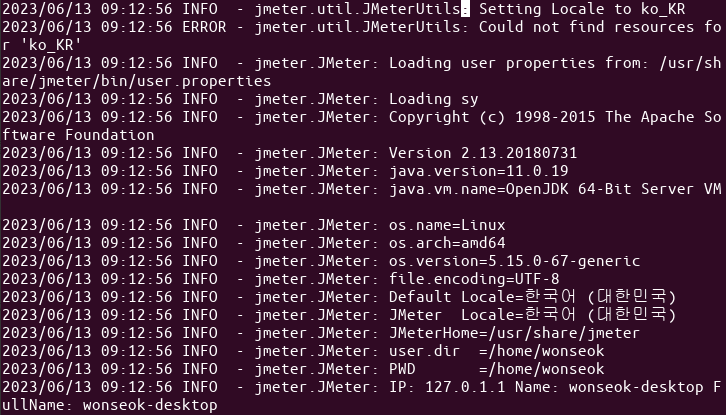

2. 검색 및 치환 예제
vim은 텍스트 검색과 치환 기능을 제공하여 원하는 내용을 찾고 대체할 수 있습니다.
/검색어검색어를 찾습니다. 'n' 키를 눌러 다음 검색 결과로 이동할 수 있습니다.
:s/찾을문자열/바꿀문자열현재 행에서 첫 번째 찾을 문자열을 바꿀 문자열로 1회 치환합니다.
:s/찾을문자열/바꿀문자열/g현재 커서 위치로부터 다음 행 이전까지 다음 찾을 문자열을 바꿀 문자열로 모두 치환합니다.
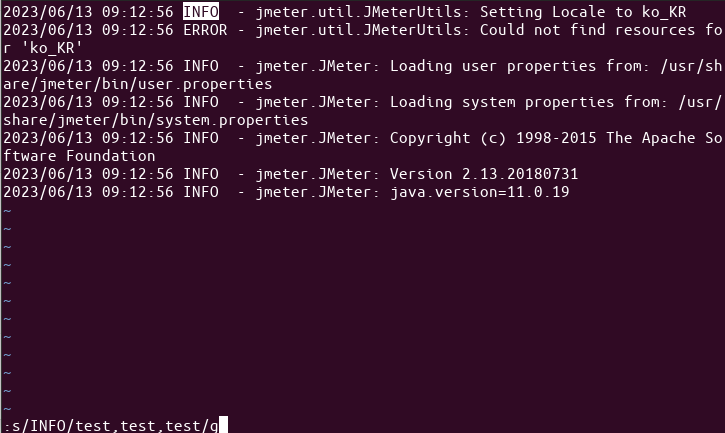

3. vim 분할 창 기능 예제
vim은 분할 창 기능을 제공하여 여러 파일을 동시에 편집하거나 하나의 파일의 여러 부분을 동시에 볼 수 있습니다.
:sp 파일명수평 분할 창을 열고 해당 파일을 편집합니다.
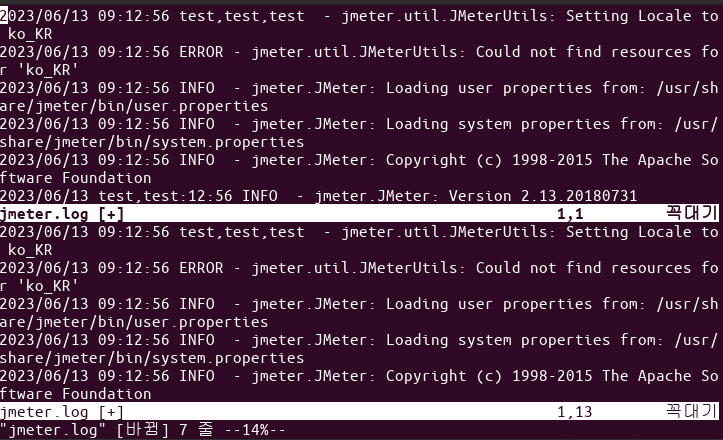
:vsp 파일명수직 분할 창을 열고 해당 파일을 편집합니다.
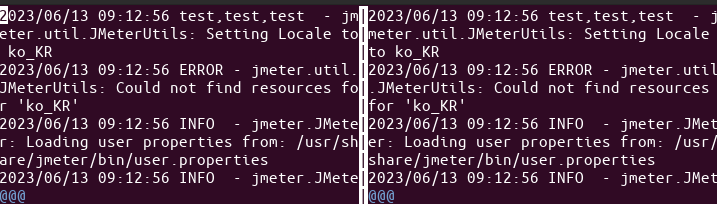
Ctrl + w + 방향키분할 창 간에 이동합니다.
4. 설정 파일 및 확장 기능 예제
vim은 다양한 설정 파일과 확장 기능을 지원하여 사용자 정의 설정과 플러그인을 추가할 수 있습니다.
.vimrcvim 설정 파일로, 사용자 정의 설정을 저장합니다.
:PluginInstallVundle과 같은 플러그인 매니저를 사용하여 플러그인을 설치합니다.
5. 유용한 팁과 단축키 소개
vim을 보다 효율적으로 사용하기 위한 유용한 팁과 단축키를 제공합니다.
u명령 취소 (Undo)를 수행합니다.
Ctrl + r명령 다시 실행 (Redo)를 수행합니다.
Ctrl + n자동 완성 기능을 사용합니다.
:set number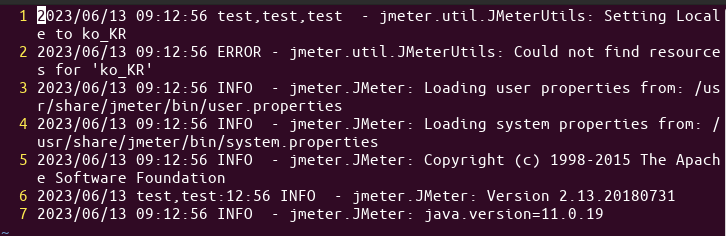
행 번호를 표시합니다.
위의 내용을 참고하여 vim 편집기를 사용하여 텍스트 파일을 효율적으로 편집해보세요. vim은 다양한 기능과 단축키를 제공하여 편집 작업을 더욱 효율적으로 수행할 수 있습니다.
이상으로 vim 명령어 활용에 대한 설명을 마칩니다.
목차
- 텍스트 수정 및 삭제 예제
- 검색 및 치환 예제
- 분할 창 기능 예제
- 설정 파일 및 확장 기능 예제
- 유용한 팁과 단축키 소개
1. 텍스트 수정 및 삭제 예제
vim은 강력한 텍스트 편집기로, 다양한 텍스트 수정 및 삭제 명령어를 제공합니다.
이를 통해 효율적으로 텍스트를 편집할 수 있습니다.
dd현재 행을 삭제합니다.
d$커서 위치부터 현재 행 끝까지 삭제합니다.
dG커서 위치의 행 다음 줄부터 파일 끝까지 삭제합니다.
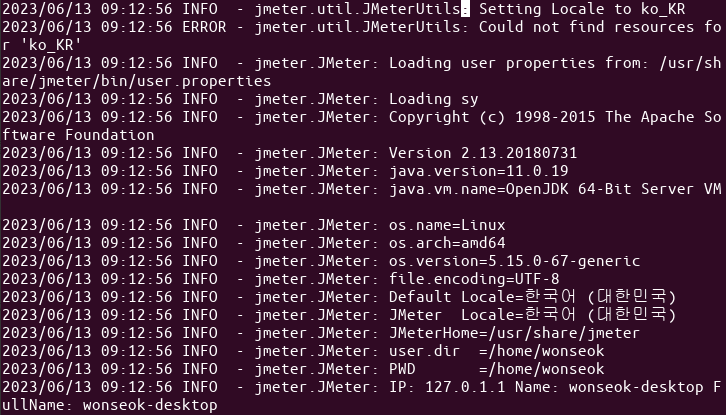

2. 검색 및 치환 예제
vim은 텍스트 검색과 치환 기능을 제공하여 원하는 내용을 찾고 대체할 수 있습니다.
/검색어검색어를 찾습니다. 'n' 키를 눌러 다음 검색 결과로 이동할 수 있습니다.
:s/찾을문자열/바꿀문자열현재 행에서 첫 번째 찾을 문자열을 바꿀 문자열로 1회 치환합니다.
:s/찾을문자열/바꿀문자열/g현재 커서 위치로부터 다음 행 이전까지 다음 찾을 문자열을 바꿀 문자열로 모두 치환합니다.
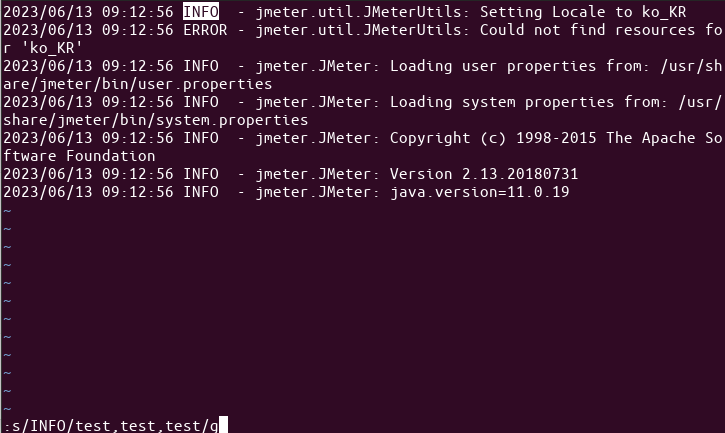

3. vim 분할 창 기능 예제
vim은 분할 창 기능을 제공하여 여러 파일을 동시에 편집하거나 하나의 파일의 여러 부분을 동시에 볼 수 있습니다.
:sp 파일명수평 분할 창을 열고 해당 파일을 편집합니다.
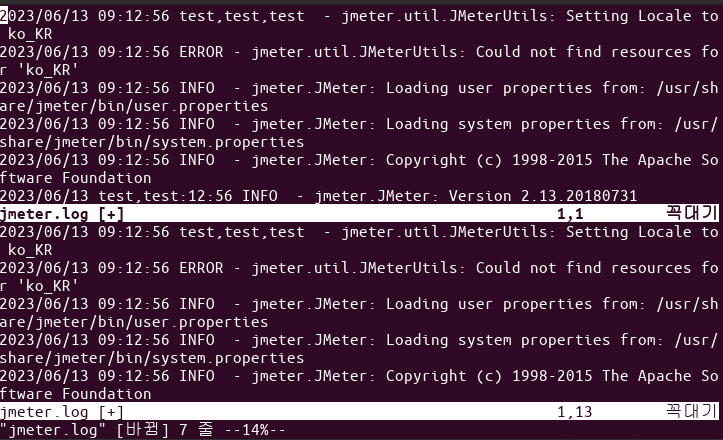
:vsp 파일명수직 분할 창을 열고 해당 파일을 편집합니다.
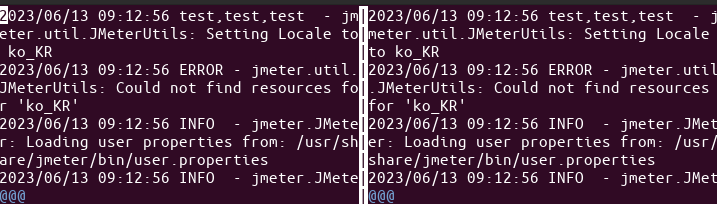
Ctrl + w + 방향키분할 창 간에 이동합니다.
4. 설정 파일 및 확장 기능 예제
vim은 다양한 설정 파일과 확장 기능을 지원하여 사용자 정의 설정과 플러그인을 추가할 수 있습니다.
.vimrcvim 설정 파일로, 사용자 정의 설정을 저장합니다.
:PluginInstallVundle과 같은 플러그인 매니저를 사용하여 플러그인을 설치합니다.
5. 유용한 팁과 단축키 소개
vim을 보다 효율적으로 사용하기 위한 유용한 팁과 단축키를 제공합니다.
u명령 취소 (Undo)를 수행합니다.
Ctrl + r명령 다시 실행 (Redo)를 수행합니다.
Ctrl + n자동 완성 기능을 사용합니다.
:set number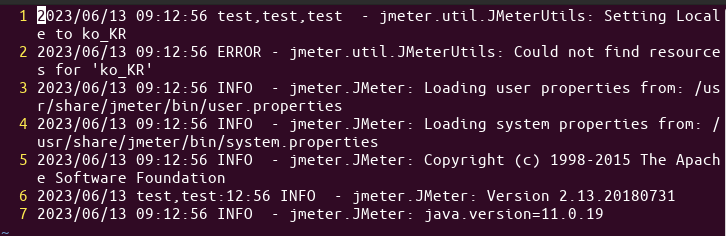
행 번호를 표시합니다.
위의 내용을 참고하여 vim 편집기를 사용하여 텍스트 파일을 효율적으로 편집해보세요. vim은 다양한 기능과 단축키를 제공하여 편집 작업을 더욱 효율적으로 수행할 수 있습니다.
이상으로 vim 명령어 활용에 대한 설명을 마칩니다.

